การโอเวอร์คล็อกปลอดภัยแค่ไหน | ควรจะทำหรือไม่
เผยแพร่แล้ว: 2019-10-14เมื่อโอเวอร์คล็อกส่วนประกอบฮาร์ดแวร์ โดยปกติโปรเซสเซอร์จะถูกหลอกให้ทำงานเร็วกว่าความเร็วสูงสุดที่ผู้ผลิตแนะนำ โปรเซสเซอร์แต่ละตัวที่คุณใช้ได้รับการบรรจุหีบห่อและราคาเพื่อให้ทำงานที่ความเร็วสัญญาณนาฬิกาเฉพาะ แต่ความเร็วนี้มักจะถูกจำกัด ดังนั้นหากมีการกระแทกเล็กน้อยโดยไม่ทำให้เกิดปัญหา ก็ไม่เป็นอันตราย
แต่คำถามคือจะทำได้อย่างไร?
ซึ่งสามารถทำได้ผ่านการโอเวอร์คล็อก เป้าหมายของการโอเวอร์คล็อกคือการเพิ่มความเร็วในการทำงานของฮาร์ดแวร์ที่กำหนดและกำลังเป็นที่นิยม แต่มีผู้ใช้เพียงไม่กี่คนเท่านั้นที่ทราบถึงอันตรายที่เกี่ยวข้องกับการโอเวอร์คล็อก เช่น อุณหภูมิที่เพิ่มขึ้น ความเสียหายถาวรต่อส่วนประกอบ ฯลฯ
ดังนั้น ก่อนที่เราจะเจาะลึกและเรียนรู้เพิ่มเติมเกี่ยวกับการโอเวอร์คล็อก ซอฟต์แวร์โอเวอร์คล็อกฟรีที่ดีที่สุดสำหรับ Windows 10 มาทำความเข้าใจความจำเป็นในการโอเวอร์คล็อกและซีพียูประเภทใดที่สามารถโอเวอร์คล็อกได้
CPU ของคุณสามารถโอเวอร์คล็อกได้หรือไม่?
ซีพียูไม่สามารถโอเวอร์คล็อกได้ทั้งหมด เนื่องจากมาเธอร์บอร์ดและซีพียูของ Intel จำนวนมากมาพร้อมกับตัวคูณที่ถูกล็อก ดังนั้นจึงหยุดการเปลี่ยนแปลงค่าและซีพียูที่โอเวอร์คล็อกได้ ซีพียู AMD รุ่นแรก ๆ ถูกปลดล็อคในขณะที่รุ่นล่าสุดนั้นทนทานต่อการปลดล็อค นอกจากนี้ หากคุณใช้ซีพียู X Series โอกาสที่คุณจะโอเวอร์คล็อกได้ ยิ่งไปกว่านั้น หากคุณต้องการสร้างพีซีสำหรับเล่นเกมที่ทรงพลัง อย่าลืมซื้อส่วนประกอบที่เป็นมิตรต่อการโอเวอร์คล็อก
ความจำเป็นในการโอเวอร์คล็อกคืออะไร?
คำตอบนี้ชัดเจนมาก เพื่อให้ได้ความเร็ว CPU ที่เร็วขึ้น และเพื่อดำเนินการอย่างรวดเร็วต่อวินาที เราจำเป็นต้องทำการโอเวอร์คล็อก นอกจากนี้ การโอเวอร์คล็อกเวลาก็มีความสำคัญน้อยลง ผู้คนจึงทำบ่อยๆ
โดยเฉพาะเกมเมอร์และผู้ที่ชื่นชอบการโอเวอร์คล็อกฮาร์ดแวร์เพื่อให้เล่นเกมได้เร็วยิ่งขึ้นด้วยการ์ดกราฟิกจำกัด แต่บางครั้งก็ใช้ไม่ได้ผลจึงโอเวอร์คล็อก GPU เพื่อเพิ่มประสิทธิภาพ
ประโยชน์ของการโอเวอร์คล็อกพีซี
- เพิ่มประสิทธิภาพของระบบ
- ทำให้การทำงานของคอมพิวเตอร์ราบรื่นขึ้นในขณะที่ใช้งานซอฟต์แวร์จำนวนมากและอื่น ๆ
ไม่ดีเหรอ? แน่นอน แต่การโอเวอร์คล็อกมีด้านมืด อาจทำให้ส่วนประกอบระบบและกราฟิกเสียหายได้ ดังนั้นจึงเป็นเรื่องสำคัญที่จะต้องคอยตรวจสอบอุณหภูมิและใช้ซอฟต์แวร์ที่เหมาะสมเพื่อทำการโอเวอร์คล็อก
ในบทความนี้ เราจะขอใช้ ซอฟต์แวร์โอเวอร์คล็อก ฟรีที่ดีที่สุด ที่จะช่วยปรับแต่งค่าหลักเพื่อให้ได้ประสิทธิภาพสูงสุดของ RAM, CPU และ GPU
ซอฟต์แวร์โอเวอร์คล็อกที่ดีที่สุดสำหรับ Windows 10
กระบวนการโอเวอร์คล็อกขึ้นอยู่กับเวลาที่คุณยินดีจ่าย การโอเวอร์คล็อกที่แม่นยำและปลอดภัยต้องอาศัยการวิจัย การระบายความร้อน และชิ้นส่วนเพิ่มเติม แต่ไม่ใช่ทุกคนที่สามารถทำได้ด้วยตนเอง และอาจใช้เวลาสองสามวัน ดังนั้น เพื่อให้ง่ายขึ้นที่นี่ เราแสดงรายการซอฟต์แวร์โอเวอร์คล็อกฟรีที่ดีที่สุดสำหรับ Windows 10 ก่อนที่เราจะเริ่มต้น ให้ฉันตอบคำถามที่พบบ่อยที่สุด
สิ่งที่คาดหวังจากโปรเซสเซอร์โอเวอร์คล็อก?
สิ่งหนึ่งที่คุณต้องเข้าใจคือ หากคุณใช้เดสก์ท็อปสำหรับงานมาตรฐาน เช่น การสร้างเอกสาร แผ่นงาน Excel เบราว์เซอร์ ฯลฯ การโอเวอร์คล็อกไม่แนะนำ
ในทางตรงกันข้าม หากคุณใช้งานแอพพลิเคชั่นที่สำคัญบางอย่าง เช่น การโอเวอร์คล็อกเกม สามารถทำได้หากต้องการ
แต่ในการทำเช่นนั้นอย่าลืมเป้าหมายสูงสุดของการโอเวอร์คล็อกคือความเร็วที่มีความเสถียร ความเร็วสัญญาณนาฬิกาที่สูงมากบางครั้งรบกวนการทำงานของแอพพลิเคชั่นที่รันอยู่อย่างน่าเชื่อถือ
1. EVGA พรีซิชั่น XOC

อันดับแรกในรายการซอฟต์แวร์โอเวอร์คล็อกที่ดีที่สุดสำหรับ Windows 10 คือ EVGA Precision X เป็นหนึ่งในซอฟต์แวร์โอเวอร์คล็อกยอดนิยมที่นักเล่นเกมใช้ ซอฟต์แวร์โอเวอร์คล็อกนี้ช่วยให้คุณปรับแต่งกราฟิกการ์ด NVIDIA เพื่อให้ได้ประสิทธิภาพฮาร์ดแวร์สูงสุด
ส่วนต่อประสานกับผู้ใช้นั้นใช้งานง่ายและ EVGA Precision XOC รองรับการ์ดกราฟิก NVIDIA GeForce GTX นอกจากนี้ โหมดเชิงเส้นยังช่วยให้โอเวอร์คล็อกได้ในคลิกเดียว มี GPU หน่วยความจำและการควบคุมแรงดันไฟฟ้า การควบคุมพัดลมแบบกำหนดเอง อินเทอร์เฟซ OSD พร้อมการสนับสนุน RGB และอีกมากมาย ซอฟต์แวร์โอเวอร์คล็อกสำหรับ Windows 10 นี้สามารถทำงานร่วมกับ Windows 8.1, 8, 7 Vista ได้
ดังนั้นสิ่งที่คุณรอ?
รับที่นี่
2. CPU-Z

ถัดมาคือ CPU-Z แอปพลิเคชั่นที่มีประสิทธิภาพซึ่งรองรับชิปเซ็ตและโปรเซสเซอร์หลักๆ ซอฟต์แวร์โอเวอร์คล็อกที่ดีที่สุดนี้รองรับและให้คุณเข้าถึงความถี่ CPU และบัส ความถี่หน่วยความจำ แรงดัน CPU และรายละเอียดอื่นๆ ที่เกี่ยวข้องกับฮาร์ดแวร์ นอกจากนี้ ซอฟต์แวร์โอเวอร์คล็อก CPU-Z ยังมีฟังก์ชันสำหรับตรวจสอบคะแนนการโอเวอร์คล็อกอีกด้วย สิ่งหนึ่งที่คุณต้องจำไว้ก่อนที่จะใช้ CPU-Z คือ คุณควรใช้ซอฟต์แวร์เวอร์ชันล่าสุด
รับที่นี่
3. ซอฟต์แวร์โอเวอร์คล็อก GPU-Z ยอดนิยม
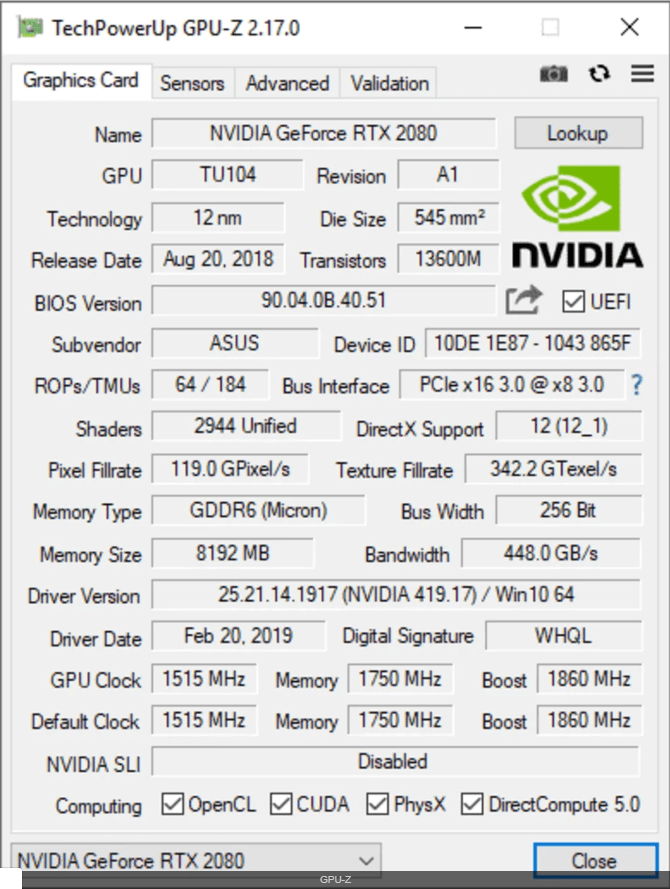
GPU-Z เป็นแอปพลิเคชั่นน้ำหนักเบาที่ต้องมีซึ่งแสดงข้อมูลกราฟิกการ์ด เช่น ชื่อการ์ด ประเภทของ GPU หน่วยความจำ GPU จำนวน ROP และข้อมูลสำคัญอื่นๆ GPU Z สำรองข้อมูล BIOS การ์ดแสดงผลของคุณและคุณไม่จำเป็นต้องทำการติดตั้ง

รับที่นี่
4. MSI Afterburner
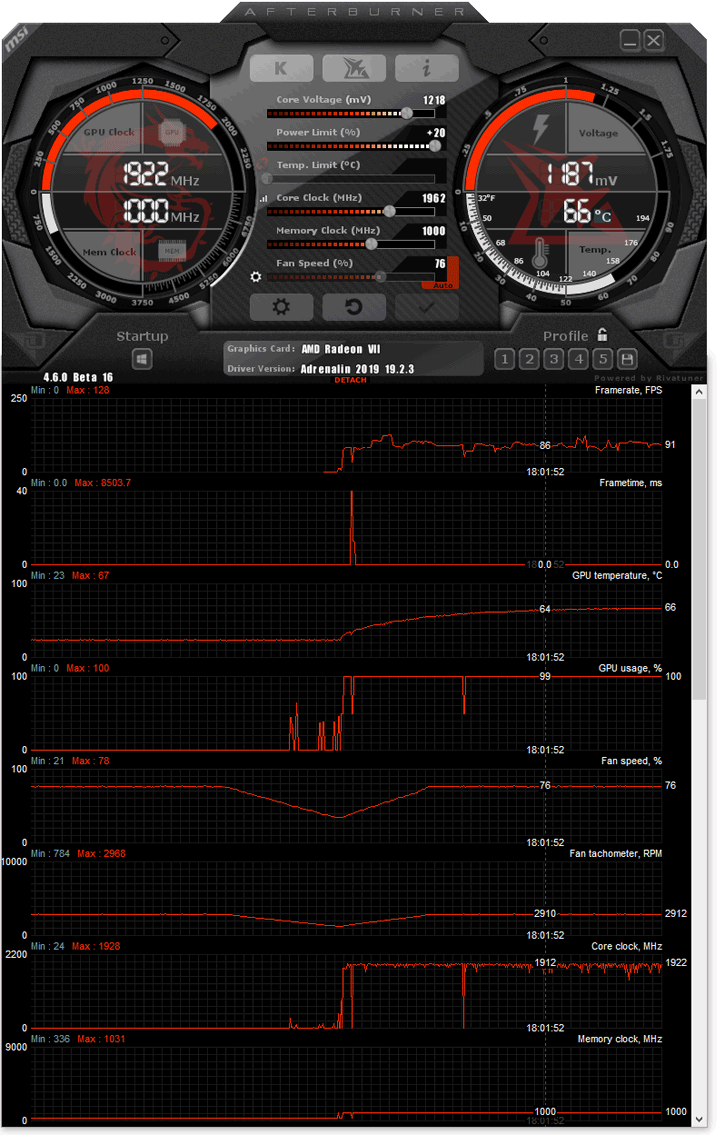
MSI Afterburner เป็นซอฟต์แวร์โอเวอร์คล็อกที่ได้รับความนิยมและเป็นที่รู้จัก ซึ่งให้การควบคุมการ์ดกราฟิกอย่างเต็มที่เพื่อปรับแต่งตามต้องการ ซอฟต์แวร์นี้ให้ข้อมูลโดยละเอียดเกี่ยวกับฮาร์ดแวร์และนำเสนอคุณสมบัติเพิ่มเติม เช่น การเปรียบเทียบ การบันทึกวิดีโอ ฯลฯ
MSI Afterburner ต่างจาก EVGA Precision X เข้ากันได้กับทั้งการ์ดกราฟิก AMD และ NVIDIA ซอฟต์แวร์โอเวอร์คล็อกฟรีนี้ช่วยสำรวจและก้าวข้ามขีดจำกัดของกราฟิกการ์ด คุณสมบัติการควบคุมความเร็วพัดลมช่วยค้นหาสมดุลระหว่างประสิทธิภาพและอุณหภูมิ
รับที่นี่
5. ตัวตรวจสอบ NVIDIA
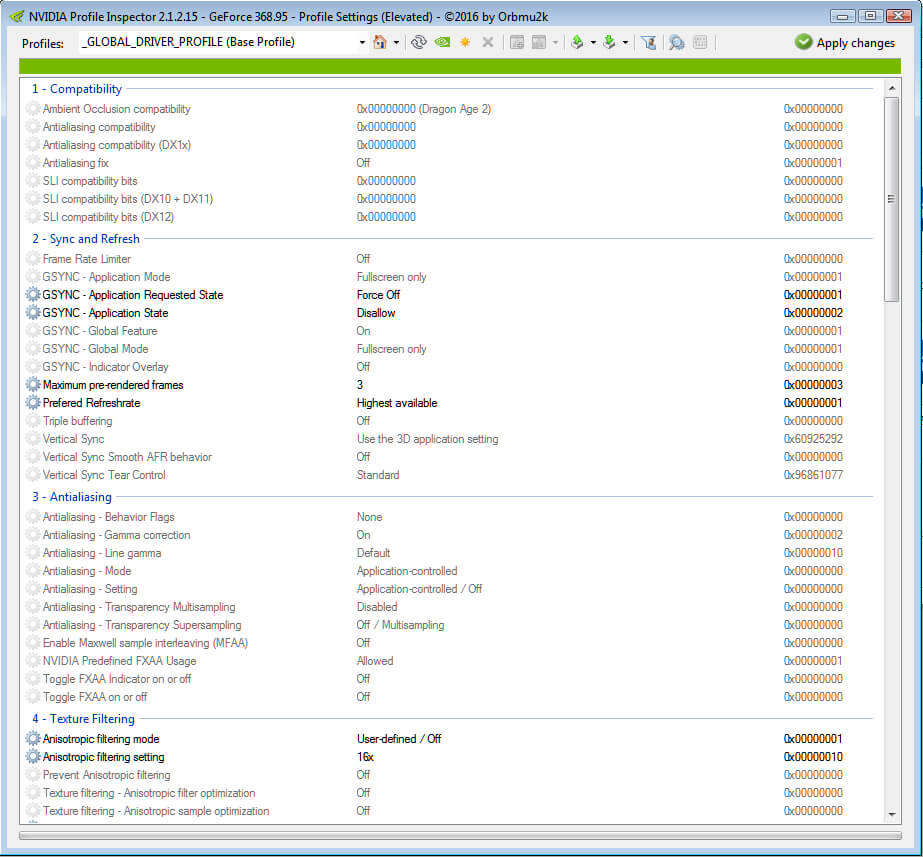
NVIDIA Inspector เป็นซอฟต์แวร์โอเวอร์คล็อกเพียงหนึ่งเดียวของ NVIDIA แอปพลิเคชั่นนี้อ่านรายละเอียดเกี่ยวกับไดรเวอร์กราฟิก GeForce และฮาร์ดแวร์ เครื่องมือนี้เป็นแอปพลิเคชั่นโอเวอร์คล็อกเพียงตัวเดียวของ NVIDIA ซึ่งคุณสามารถตั้งค่านาฬิกาและความเร็วพัดลมได้ NVIDIA Inspector มีส่วนต่อประสานผู้ใช้ที่เรียบง่าย ซึ่งหมายความว่าคุณสามารถเข้าใจข้อมูลเกี่ยวกับกราฟิกการ์ดของคุณ เช่น นาฬิกา GPU, อุณหภูมิ, BIOS, ขนาดหน่วยความจำ, นาฬิกาหน่วยความจำ ฯลฯ ได้อย่างง่ายดาย
รับที่นี่
6. AMD โอเวอร์ไดรฟ์
ยูทิลิตี้ AMD OverDrive ตามชื่อคือซอฟต์แวร์โอเวอร์คล็อกที่เข้ากันได้กับการ์ดกราฟิก AMD เครื่องมือนี้ทำให้การโอเวอร์คล็อกเป็นเรื่องง่ายสำหรับผู้ใช้มือใหม่ เนื่องจากสามารถเลือกโปรไฟล์หน่วยความจำที่ปรับแต่งไว้ล่วงหน้าเพื่อให้ได้ประสิทธิภาพสูงสุด ไม่เพียงแต่ AMD OverDrive นี้จะทำให้การโอเวอร์คล็อกทำได้ง่ายสุดๆ เนื่องจากผู้ใช้สามารถโอเวอร์คล็อกระบบได้โดยอัตโนมัติเพื่อให้ได้ประสิทธิภาพสูงสุด
นอกจากนี้ คุณสมบัติการตรวจสอบสถานะยังให้ข้อมูลเชิงลึกแบบเรียลไทม์เกี่ยวกับโปรเซสเซอร์
7. Intel Extreme Tuning Utility & ศูนย์ควบคุมเดสก์ท็อป
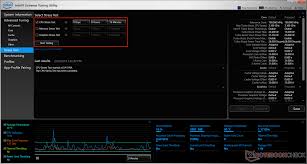
ซอฟต์แวร์ปรับแต่งประสิทธิภาพอีกตัวหนึ่งคือ Intel Extreme Tuning Utility สำหรับ Windows ซอฟต์แวร์โอเวอร์คล็อกนี้ช่วยตรวจสอบ โอเวอร์คล็อก และจัดการระบบ Intel Extreme Tuning Utility สำหรับ Windows มีคุณสมบัติพิเศษในการโอเวอร์คล็อกโปรเซสเซอร์และมาเธอร์บอร์ดใหม่ของ Intel เครื่องมือนี้มีรายงานโดยละเอียดเกี่ยวกับประสิทธิภาพของนาฬิกาหน่วยความจำและเมนบอร์ด
8. AMD Ryzen Master
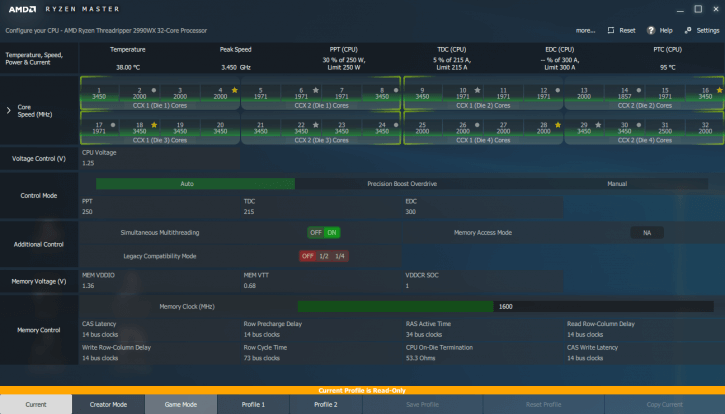
AMD Ryzen Master อยู่ในรายชื่อซอฟต์แวร์โอเวอร์คล็อกฟรีที่ดีที่สุดของเรา การใช้ซอฟต์แวร์นี้ผู้ใช้สามารถโอเวอร์คล็อกและเปลี่ยนการตั้งค่าเริ่มต้นเพื่อให้โปรเซสเซอร์ทำงานนอกการตั้งค่าที่ระบุของ AMD AMD Ryzen Master ยังมี Dynamic Local Mode เพื่อให้ได้ประสิทธิภาพที่ดีที่สุดจาก CPU, GPU เครื่องมือนี้มีโปรไฟล์มากถึง 4 โปรไฟล์เพื่อบันทึกค่าที่ผู้ใช้กำหนด นอกจากนี้ ยังสามารถโอเวอร์คล็อก GPU ที่ผสานรวมกับโปรเซสเซอร์กราฟิก Radeon Vega เพื่อให้ได้ประสิทธิภาพการเล่นเกมที่สูงขึ้น
การโอเวอร์คล็อกปลอดภัยแค่ไหน?
ไม่ต้องสงสัยเลยว่าการโอเวอร์คล็อกช่วยเพิ่มประสิทธิภาพของระบบ แต่ในการทำเช่นนั้น มีหลายสิ่งที่ต้องคำนึงถึง อันดับแรก คุณต้องเข้าใจว่าผลลัพธ์จะแตกต่างกันมาก ไม่จำเป็นว่าทุกคนจะได้รับการปรับปรุงเหมือนกัน นอกจากนี้ หากคุณพร้อมที่จะเสี่ยงต่อความเสียหายของส่วนประกอบระบบ คุณสามารถทำการโอเวอร์คล็อกได้
ผู้ที่ต้องการโอเวอร์คล็อกควรทำวิจัยอย่างละเอียดแล้วทำตามขั้นตอนเท่านั้น
วิธีการโอเวอร์คล็อกอย่างปลอดภัย?
ก่อนที่คุณจะตัดสินใจโอเวอร์คล็อก คุณควรพิจารณาสิ่งต่อไปนี้:
- รู้แรงดันไฟฟ้าอินพุต เอาต์พุต ขีดจำกัดความร้อน ฯลฯ
- ทำวิจัยที่เหมาะสมเพื่อให้ได้แนวคิดว่าควรทำอย่างไรและหลีกเลี่ยง
- ตรวจสอบให้แน่ใจว่าส่วนประกอบต่างๆ ได้รับการระบายความร้อนอย่างเหมาะสม เนื่องจากอุณหภูมิสูงจะทำให้ส่วนประกอบเสียหาย
- เพิ่มแรงดันไฟและความถี่ในปริมาณเล็กน้อย
คำสุดท้าย: คุณควรโอเวอร์คล็อกหรือไม่
การโอเวอร์คล็อกไม่ได้ให้ผลลัพธ์ที่เหมือนกันกับทุกคน แต่ละคนได้รับผลลัพธ์ที่แตกต่างกันไปตามทักษะ ส่วนประกอบฮาร์ดแวร์ และวิธีการทำ หากคุณคาดหวังการเปลี่ยนแปลงโดยรวมของความเร็วของระบบ แต่ไม่ต้องการใช้จ่ายเงินหรือเจาะลึกการจัดการฮาร์ดแวร์ การโอเวอร์คล็อกไม่เหมาะกับคุณ
ผู้ที่สามารถควบคุมความไม่แน่นอนของระบบ ความเสถียร และการปรับแต่งด้วยการโอเวอร์คล็อกส่วนประกอบฮาร์ดแวร์นั้นอยู่ในมือคุณ
ด้วยเหตุผลใดก็ตามที่คุณทำการโอเวอร์คล็อก ให้แน่ใจว่าคุณใช้ความระมัดระวัง เช่น การจัดการอุณหภูมิ ตรวจสอบความเสถียรของคอมพิวเตอร์และการทำงาน
แม้ว่าซอฟต์แวร์โอเวอร์คล็อกเหล่านี้จะช่วยแก้ไขระบบและไม่ทำอันตรายต่อระบบ แต่การรับประกันระบบยังคงเป็นโมฆะ ดังนั้น หากระบบของคุณอยู่ในการรับประกัน โปรดติดต่อผู้ผลิตก่อน
นอกจากนี้ การโอเวอร์คล็อกสามารถทำได้ผ่าน BIOS แต่ก่อนอื่นคุณควรเข้าใจในสิ่งที่คุณทำ หากต้องการความช่วยเหลือ คุณสามารถใช้ซอฟต์แวร์โอเวอร์คล็อกที่ดีที่สุดสำหรับ Windows 10 ตามรายการด้านบน
ตามเรามา:
